Windows 10ではマウスやタッチパッドの右ボタンをクリック(右クリック)することで “コンテキストメニュー” が表示されますが、このメニューは「左右のどちらに表示するか」を設定することができます。
2025年10月にWindows 10のサポートは終了します。
コンテキストメニューとは?
Windows 10などのOSにおいて、マウスやタッチパッドなどの右ボタンをクリック(右クリック)することで表示されるメニューをコンテキストメニューと呼びます。
このコンテキストメニューは、マウスによる右クリックを例とすると「マウスポインタの右側に表示される」ことが多かったですが、場合によっては左側に表示されることがあります。
これは、SurfaceのようなタブレットPCで「タッチ操作ができる」の場合に起こる現象のようで、要するに「右手で操作する」「左手で操作する」など操作する手(利き手)に合わせてコンテキストメニューの表示位置が変えられるようになっていることが原因です。
このため、コンテキストメニューの表示位置は設定より変更することができるようになっています。
表示位置を変更するやり方
- 設定より『デバイス』をタップします。

- デバイスの “ペンとWindows Ink” より『利き手を選択する』を変更します。
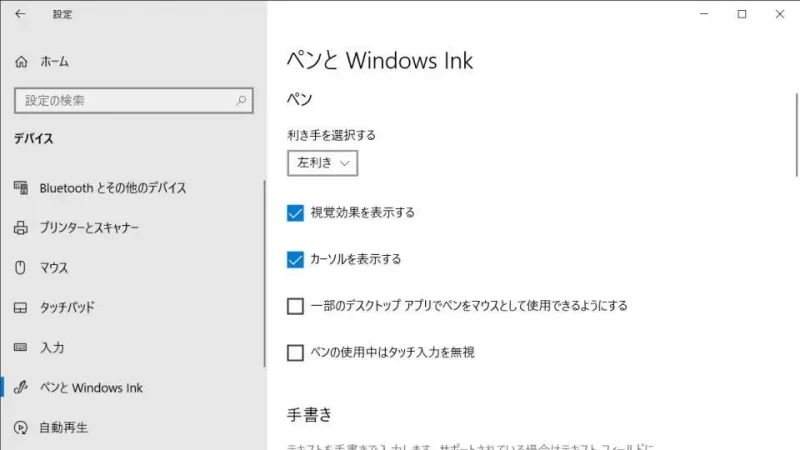 マウスポインタの “右側” に表示したい場合には『左利き』を選択し “左側” に表示したい場合には『右利き』を選択します。
マウスポインタの “右側” に表示したい場合には『左利き』を選択し “左側” に表示したい場合には『右利き』を選択します。
コンテキストメニューの表示位置を変更するやり方は以上です。
長年にわたってWindowsパソコンを使っていると、指やペンで操作していても “左側” に表示されるのは違和感があるかもしれませんので、好みに合わせた変更をオススメします。
